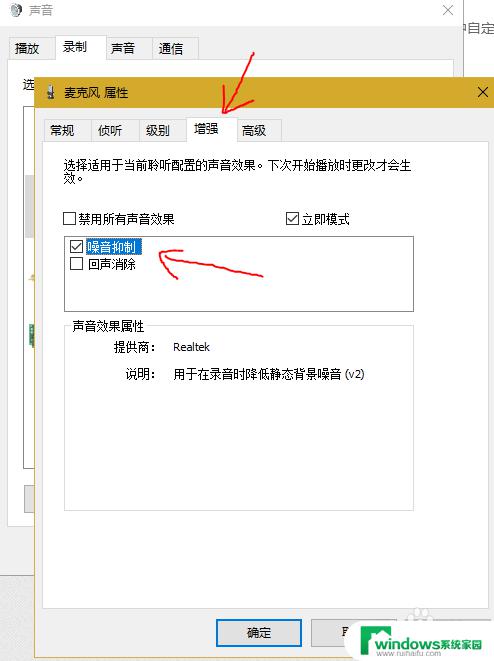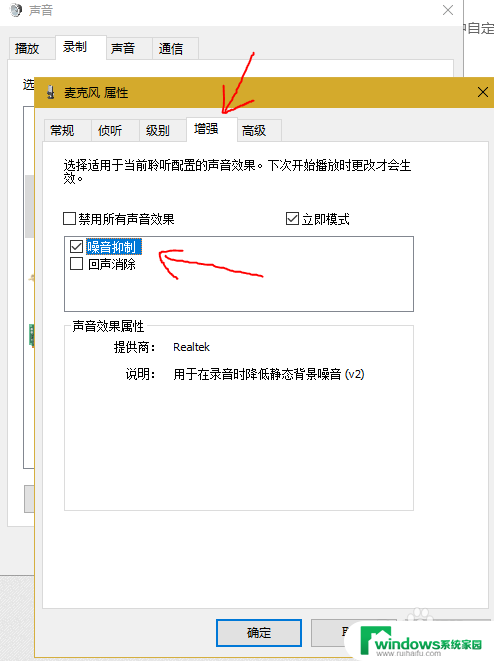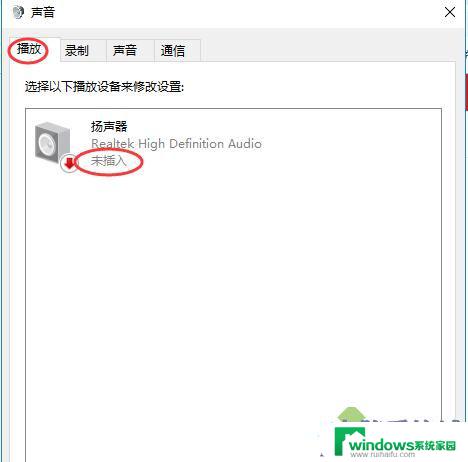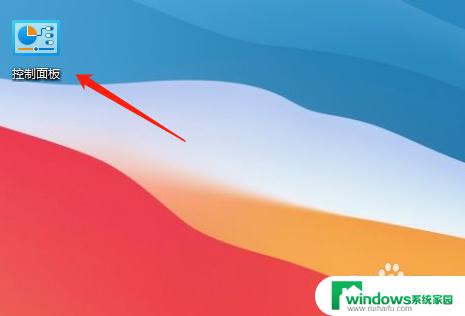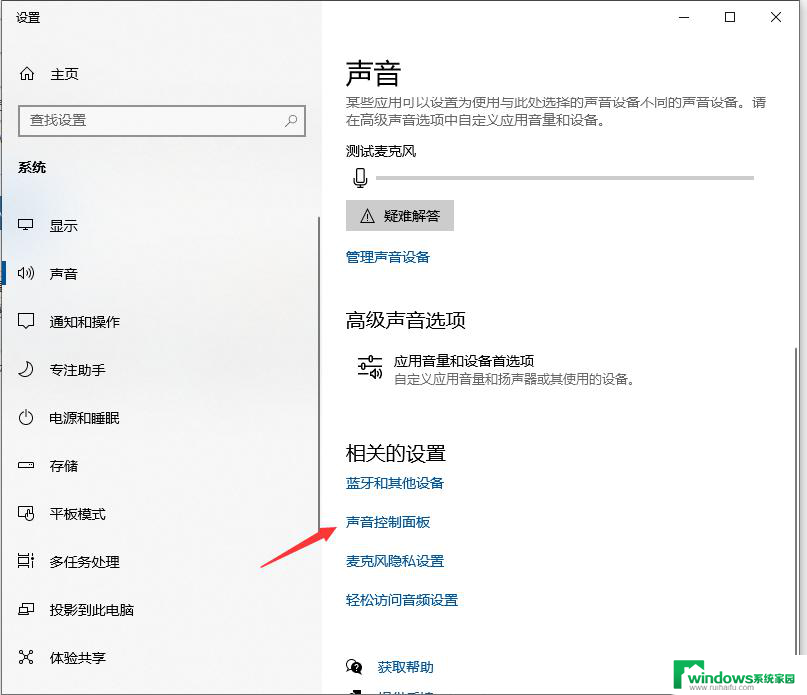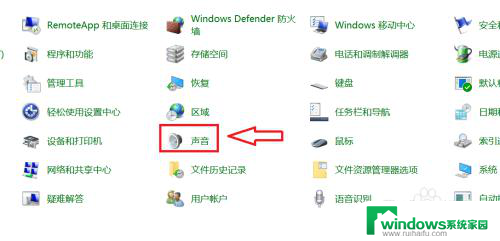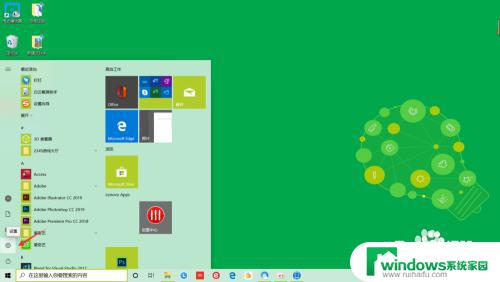电脑声音增强设置方法 Windows10声音增强设置方法
更新时间:2023-08-13 13:33:04作者:xiaoliu
电脑声音增强设置方法,在如今的数字化时代,电脑已经成为我们生活中不可或缺的一部分,有时候我们可能会发现电脑声音过小,无法完全满足我们的需求。不用担心Windows10提供了声音增强设置方法,让我们可以轻松调节电脑的声音,以获得更好的听觉体验。无论是在观看电影、听音乐还是进行语音通话,通过简单的操作,我们可以轻松调整音量、均衡器和其他音频设置,以满足个人偏好和需求。接下来我们将一起探索Windows10声音增强设置方法,为我们的电脑声音增添更多魅力。
具体方法:
1.首先在电脑桌面右键点击声音图标,如下图。
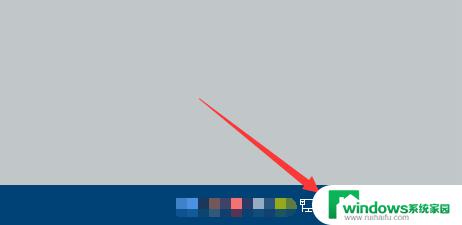
2.然后在弹出的界面中点击打开音量合成器。
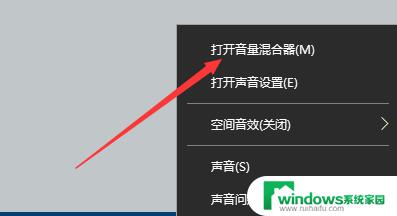
3.打开音量合成器后在点击扬声器图标。
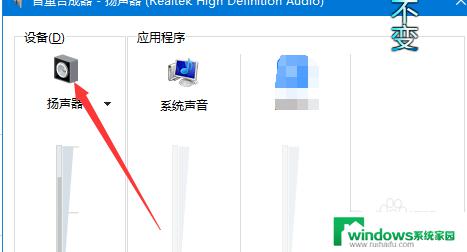
4.然后在弹出的对话框中点击增强。
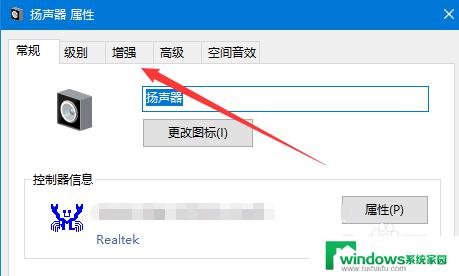
5.然后在勾选增强的声音效果。
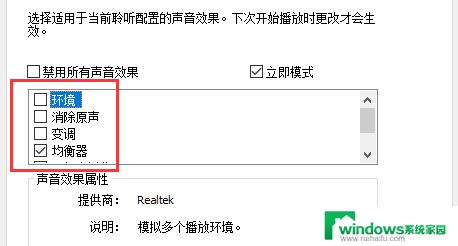
6.选择完成后点击对话框下方的确定即可。

这就是电脑声音增强设置的全部方法,如果您遇到了这种情况,不妨根据本文提供的方法尝试解决,希望这篇文章对您有所帮助。